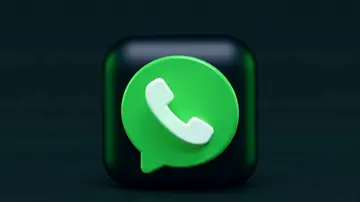ATAJOS EN WINDOWS
Ejecuta cualquier aplicación de Windows con un atajo de teclado personalizado
Es una de las maneras más sencillas de abrir aplicaciones que habitualmente utilizamos en el sistema operativo de Microsoft.

Publicidad
Son muchos los dispositivos que nos permiten usar atajos de teclado, gracias a estos somos mucho más rápidos y productivos. Aunque la mayor parte de las aplicaciones que usamos en Windows cuentan con sus propios atajos, también podemos programarlos a nuestro gusto, A continuación, te contamos cómo se programar los atajos en Windows
Serás mucho más eficientes con tus nuevos atajos
Quién no ha usado alguna vez un atajo de teclado, entre los más usados y conocidos se encuentran los comandos CTRL+C y CTRL+V, pero existen muchos más para realizar estas estas y otras acciones de una forma mucho más rápida. Además de ser mucho más eficientes, incluso si no se ha estropeado el ratón u no tenemos a mano uno con el que hacer doble clic para abrir las aplicaciones instaladas en el ordenador.
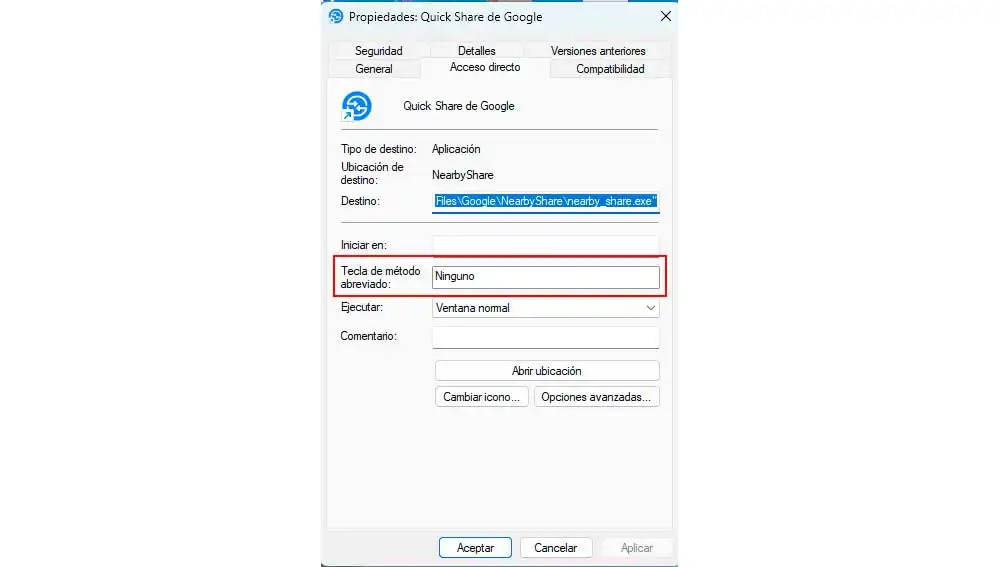
Y no solo eso, Windows permite incluso asignar métodos abreviados de teclado para abrir cualquier acceso directo, ya sea a una carpeta, un documento o un programa, para lo que tendremos que seguir estos pasos.
- Cuando instalamos un programa o incluso posteriormente podemos crear un acceso directo a este o bien en la barra de tareas o en propio escritorio, por lo que, para abrir un programa, con un atajo lo primero es tener un acceso directo.
- Una vez lo tenemos creado será tan sencillo como pulsar con el botón derecho sobre el acceso directo y en la ventana emergente seleccionar “propiedades”
- De esta forma accedemos a una ventana flotante en la que encontramos una serie de pestañas.
- En esta ocasión elegiremos, “acceso directo”, donde encontramos varios cambios en los que podemos ver la ruta, además de otras informaciones. Entre las opciones encontramos el campo “tecla de acceso directo” En este lugar introduciremos la tecla o combinación de teclas que usaremos para abrir la aplicación. Entre las teclas que podemos hacer uso podemos usar las teclas de función como CTRL, MAYÚS o SHIFT y todas las letras del teclado entre otras.
- Una vez tenemos seleccionada nuestra combinación ganadora, sólo nos queda pulsar el botón “aceptar”
Combinando las diferentes teclas obtendremos multitud de atajos que podremos asignar uno a uno a los accesos directos de nuestras aplicaciones. De forma que una vez establecido como atajo de teclado, al pulsar la combinación de teclas requerida abriremos los programas, sin necesidad siquiera de hacer ni un solo clic con el ratón. Algo que facilita mucho la tarea y que a largo del tiempo nos ahorra mucho tiempo ya que poco a poco vamos arañando segundos y estos se van convirtiendo en minutos que tras un largo periodo de tiempo serán horas.
Un aspecto más de personalización, ya que debemos recordar que el sistema operativo de Microsoft permite multitud de opciones de personalización ya sea de las aplicaciones como del propio sistema. Con lo que no sólo conseguimos ser más productivos sino que además permite transmitir nuestra personalidad a los dispositivos, y que estos a su vez se adapten cada vez a nuestras necesidades.
Publicidad